
스마트 홈 기술은 놀라운 페이스에서 개선되었습니다. 이제는 돈을 푼지 않고 누구나 쉽게 들어갈 수 있습니다. 그러나 해당 모든 장치를 제어하는 것은 여전히 작동합니다. 우리는 당신이 더 쉽게 할 수 있도록 도와 드리겠습니다.
당신이 필요로 할 때가있었습니다 물리적 스마트 홈 허브 모든 장치를 하나의 인터페이스로 가져 오려면. Apple, Amazon 및 Google 덕분에 더 이상 사실이 아닙니다. 더 나은 스마트 홈 컨트롤을 얻기 위해 제품을 사용할 필요조차 없습니다.
더 이상 허브가 필요하지 않습니다
스마트 홈 허브를 사용하는 큰 이점 중 하나는 모든 장치에 대한 통합 된 경험입니다. 브랜드에 관계없이 허브에 연결할 수있는 한 하나의 앱으로 제어 할 수 있지만 허브를 사용하지 않는 스마트 장치는 자체 제 3 자 앱을 필요로합니다.
스마트 장치의 여러 브랜드를 섞어서 일치시키고 이것이 어떻게 고통이되는지 쉽게 볼 수 있습니다. 침실에서 조명을 켜기 위해 하나의 앱이 있지만 다른 브랜드에서 불빛에 큰 거래가 있었기 때문에 거실에는 별도의 앱이 필요합니다.
고맙게도,이 악몽 시나리오는 더 이상 일어날 필요가 없습니다. 초기 설정을 수행하기 위해 이러한 제 3 자 앱이 아직 필요할 것입니다. 모든 스마트 장치를 실제 허브없이 하나의 통합 된 경험으로 가져올 수있는 많은 방법이 있습니다. 우리는 그 옵션 중 일부를 탐구 할 것입니다.
관련된: 스마트 홈 허브 란 무엇입니까?
Google 가정
당신이 필요하다고 가정 할 수 있습니다 Google Nest 스마트 스피커 또는 표시하다 그를 사용하려면 Google 가정 앱,하지만 그건 사실이 아닙니다. 그것은 인기있는 스마트 홈 브랜드의 다양한 제품과 통합 할 수 있습니다. 앱을 사용할 수 있습니다 아이폰 , iPad. , 또는 기계적 인조 인간 ...에
Google 홈 앱을 사용하면 집에서 객실을 만들 수 있으며 스마트 장치를 배치 할 수 있습니다. 한 번에 방의 모든 조명을 켜거나 끌 수 있습니다. 편리한 루틴 , Google 조수로 모든 것을 제어하십시오.
관련된: Home & Amp를 설치하고 사용하는 방법; Google 어시스턴트가있는 멀리 루틴
Google Nest 장치가 필요하지 않지만 일부가 있으면 "허브"와 같은 일종의 행동을 해결합니다. 그들은 당신이 당신의 목소리로 물건을 통제 할 수있게 해줍니다. 그들은 그것에 대해 똑똑합니다. 스피커가 거실에 있고 "조명을 끄면 거실 조명 만 꺼집니다.
스마트 홈 장치가 Google 홈 앱에 추가 할 수 있는지 어떻게 알 수 있습니까? 장치에 "Google Assistant"라벨이 있는지 또는 설명에서 Google 도우미가 있는지 확인하십시오.
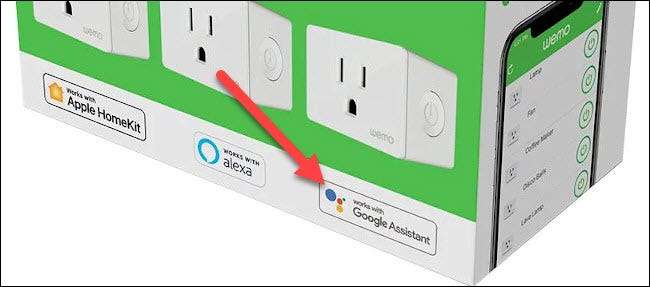
Google 홈 앱에 추가하려면 앱을 열고 왼쪽 상단 구석의 + 아이콘을 탭하기 만하면됩니다. 가정을 설정하고 장치 유형을 선택하여 가이드를 사용하게됩니다.
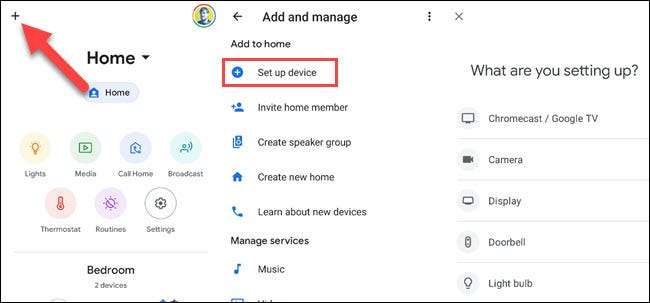
관련된: Google 가정과 둥지와의 거래는 무엇입니까? 차이가 있습니까?
Amazon Alexa.
Google 홈과 마찬가지로 Echo 장치는 Amazon Alexa App을 사용할 필요가 없습니다. 인기있는 브랜드의 많은 스마트 홈 제품을 추가 할 수 있습니다. 앱을 사용할 수 있습니다 아이폰 , iPad. , 그리고 기계적 인조 인간 ...에
Alexa App을 사용하면 "그룹"으로 장치를 구성 할 수 있습니다. 모든 거실 장치를 하나의 그룹에 넣는 것처럼 이들 그룹을 방으로 설정할 수 있습니다. 모든 장치를 구성하고 싶은 방법은 완전히 당신에게 달려 있습니다.
집에 에코 장치가있는 경우 앱에 추가하는 모든 스마트 장치를 제어 할 수 있습니다. 이 응용 프로그램은 또한 생성을 허용합니다 루틴 이것은 허브처럼 스마트 홈 컨트롤을 자동화 할 수 있습니다.
관련된: 한 번에 여러 SmartHome 장치를 제어하기 위해 Alexa 루틴을 설정하는 방법
Alexa App와 함께 작동하도록 장치를 구입하면 "Alexa와의 작품"을 포장에서 찾으십시오. Amazon.com은 또한 검색 결과에서 "Alexa"라벨과 함께 "Alexa와의 작품"을 현저히 표시합니다.
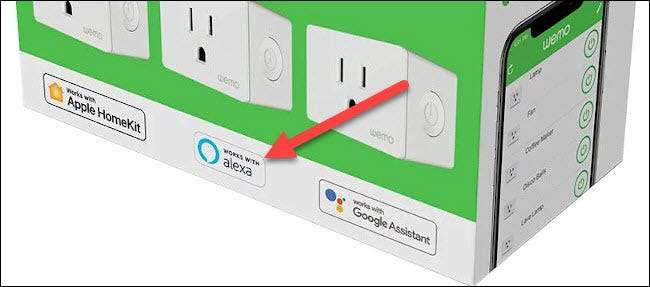
Alexa App에 장치를 추가하려면 열어 "장치"탭으로 이동하십시오. 그런 다음 오른쪽 상단 모서리의 + 버튼을 누르고 추가하려는 장치 유형을 선택합니다.
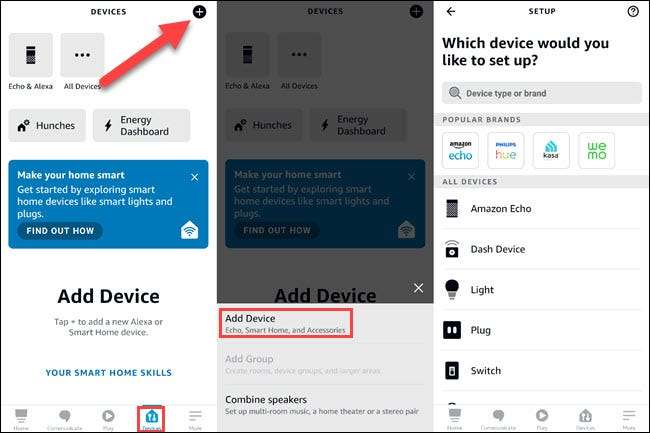
Apple Home.
iPhone 또는 iPad 사용자가있는 경우 이미 휴대 전화에 스마트 홈 앱이 설치되어 있습니다. Apple의 "Home"앱은 다음과 호환되는 모든 장치를 지원합니다. "homekit"플랫폼 ...에
Apple Home App을 사용하면 스마트 홈 장치를 방으로 구성 할 수 있습니다. 여러 가정을 추가하고 다른 사람들을 초대하여 장치를 제어 할 수 있습니다. 홈 앱에는 Google과 Amazon보다 더 제한되지만 "자동화"도 포함됩니다.
많은 것들과 마찬가지로, 홈 앱의 힘은 전체 생태계와 함께 제공됩니다. SIRI와 함께 Apple Watch 및 Voice 명령을 통해 장치를 제어 할 수 있습니다. 유일한 단점은 집에 안드로이드 사용자가있는 경우에, 그들은 그만 둔다는 것입니다.
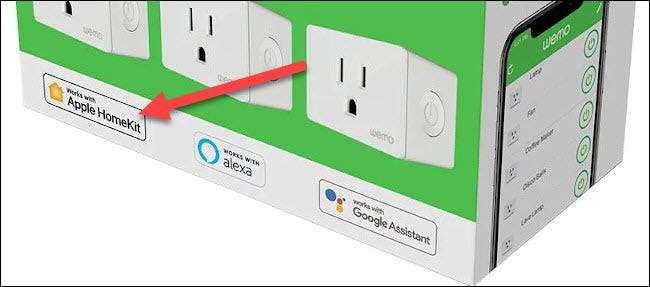
호환 가능한 장치를 쇼핑 할 때 "Apple Homekit와의 작품"레이블을 찾으십시오. 홈 앱에 장치를 추가하는 것은 + 버튼을 탭하고 QR 코드를 스캔하거나 장치 근처에서 전화를 누르거나 포장에서 숫자를 입력하는 것만 큼 간단합니다.
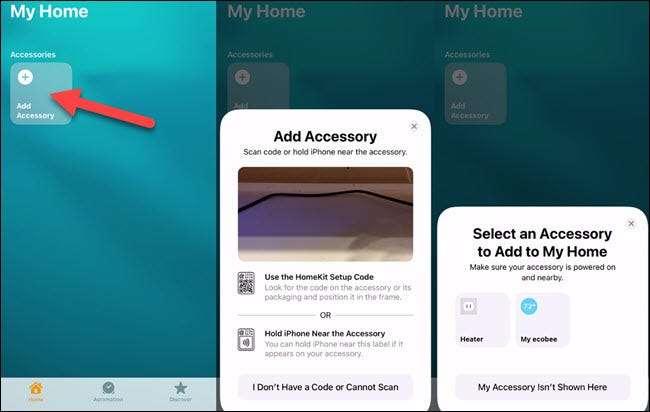
관련된: Apple Homekit은 무엇입니까?
허브에는 여전히 장점이 있습니다
디지털 보조원 및 스마트 스피커의 진화는 실제로 스마트 홈 게임을 변경했습니다. 전용 허브를 갖는 것이 여전히 장점이 있지만 라인이 흐려집니다. 당신은 당신의 휴대 전화보다 더 많은 것을 많이 할 수 있습니다.
그 말을하는 것은 아직도 있습니다 똑똑한 집을위한 전용 허브를 원할 수있는 이유 ...에 (하지만 어떤 사람들은 동의하지 않고 당신이 허브가 필요 없다고 주장한다. !)
관련된: 적절한 스마트 홈이 허브가 필요한 이유는 무엇입니까?







